Gelöst: Entsperren Android Phone mit einem defekten Bildschirm
Android-Telefone verfügen in der Regel über eine hervorragende Sicherheitsfunktion, mit der Sie Ihre Telefone mit einem Code oder einem Muster sperren können, um die unbefugte Nutzung des Telefons zu verhindern. Während dies zu Ihren Gunsten ist, bis der Bildschirm gebrochen ist, geht es gegen Sie, wenn der Bildschirm beschädigt ist oder aus irgendeinem Grund nicht mehr reagiert. Zum Glück können Sie auf Android-Handys mit Version 3.1 und höher eine USB-Maus verwenden, um dies zu tun. In diesem Handbuch werde ich Sie durch die Schritte führen, um Ihre Daten mit der USB-Maus und auch über das Samsung-Konto (wenn Sie ein Android-Handy haben) mit Samsung laufen zu lassen.
Lösung 1: Verwenden des USB-OTG-Kabels
Bevor wir mit dem Verfahren beginnen, benötigen Sie ein USB-OTG-Kabel, eine USB-Maus und ein Telefon mit Android-Version 3.0 oder höher . Stecken Sie das USB-OTB-Kabel in Ihr Android-Gerät ein. Sobald das OTG-Kabel an Ihrem Gerät angeschlossen ist, stecken Sie die USB-Maus in den USB-Adapter des OTG-Kabels ein.
Nun, da die Maus über das OTG-Kabel an Ihr Android-Gerät angeschlossen ist, werden Sie feststellen, dass auf dem Bildschirm Ihres Geräts ein Cursor angezeigt wird. Drücken Sie die linke Maustaste und zeichnen Sie das Muster, oder geben Sie das Passwort ein, indem Sie auf die Ziffern klicken, um die Bildschirmsperre zu entsperren.
PRO TIPP: Wenn das Problem bei Ihrem Computer oder Laptop / Notebook auftritt, sollten Sie versuchen, die Reimage Plus Software zu verwenden, die die Repositories durchsuchen und beschädigte und fehlende Dateien ersetzen kann. Dies funktioniert in den meisten Fällen, in denen das Problem aufgrund einer Systembeschädigung auftritt. Sie können Reimage Plus herunterladen, indem Sie hier klickenWenn Sie die Maus über das OTG-Kabel in Ihrem Gerät verwenden, kann sich der Akku schnell entladen. Stellen Sie daher sicher, dass Sie Ihr Android-Gerät vor dem Anschließen einer Maus aufladen.
Lösung 2: Verwenden des Samsung-Kontos
Diese Lösung gilt nur für Samsung-Geräte, die mit einem Samsung-Konto verknüpft sind. Wenn Sie Ihr Samsung-Gerät nicht verbunden haben, folgen Sie der Lösung 1. Um mit diesem Verfahren zu beginnen, benötigen Sie einen Computer mit Internetzugang.
Gehe zu account.samsung.com auf dem Computer. Melden Sie sich mit Ihrer ID und Ihrem Passwort an. Sobald Sie bei Ihrem registrierten Samsung-Konto angemeldet sind, sehen Sie die verknüpften Geräte auf der linken Seite. Wählen Sie Ihr Samsung-Gerät aus, das Sie entsperren möchten. Klicken Sie im linken Bereich des Bildschirms auf Meine Anzeige entsperren . Klicken Sie nun auf Entsperren in der Mitte der Benutzeroberfläche. Es kann einige Minuten dauern, bis das Gerät entsperrt ist.
Eine Benachrichtigung wird auf dem Computerbildschirm angezeigt. Der Bildschirm ist entsperrt. Richten Sie die Bildschirmsperre am Gerät ein, wenn das Gerät entsperrt ist. Nach dem Entsperren können Sie den Kopiervorgang starten.
PRO TIPP: Wenn das Problem bei Ihrem Computer oder Laptop / Notebook auftritt, sollten Sie versuchen, die Reimage Plus Software zu verwenden, die die Repositories durchsuchen und beschädigte und fehlende Dateien ersetzen kann. Dies funktioniert in den meisten Fällen, in denen das Problem aufgrund einer Systembeschädigung auftritt. Sie können Reimage Plus herunterladen, indem Sie hier klicken


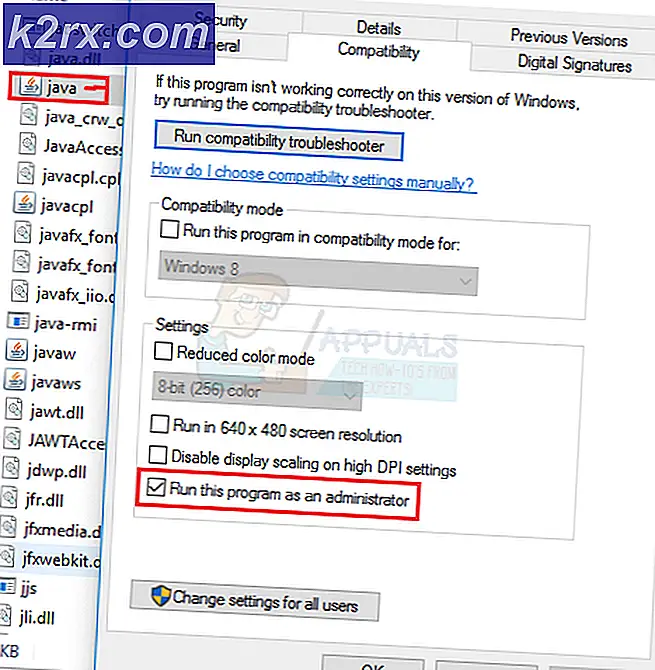
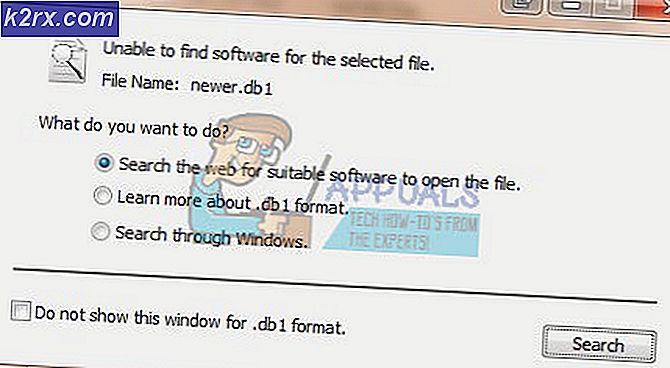
![[Fix] Fehler](http://k2rx.com/img/101827/fix-error-1720-smart-hard-drive-detects-imminent-failure-101827.jpg)


